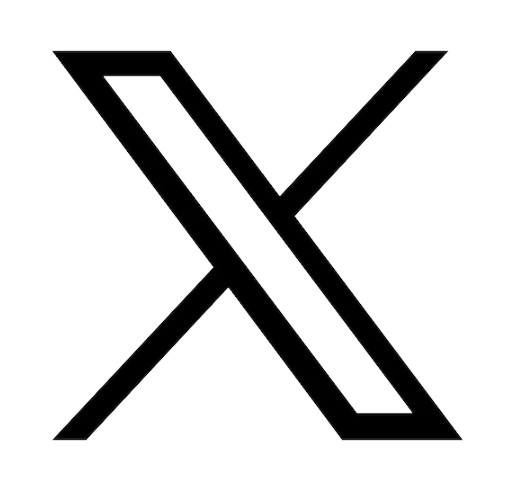Temps de lecture : 9 minutes
Introduction
Lorsqu'il s'agit de réparer votre ordinateur portable ASUS, le plus grand défi pour la plupart des gens est le manque d'expérience et de connaissance.
Cet article sert de guide général pour vous aider à démonter et remonter votre ordinateur portable ASUS. Avant d'entrer dans les détails, commençons par quelques directives essentielles mais souvent négligées.
Mise en place de votre espace de travail

- Espace de travail : Trouvez une surface plane, sèche et propre pour travailler. Évitez d'utiliser votre table de cuisine ou de café.
- Éclairage adéquat : Assurez-vous d'avoir un bon éclairage pour un espace de travail concentré.
- Petits contenants/aimants : Utilisez-les pour tenir les vis et les petites pièces.
- Carnet ou appareil : Ayez quelque chose pour prendre des notes.
- Appareil photo : Prenez des photos au fur et à mesure.
- Pièces de rechange : Identifiez-les clairement.
- Outils de démontage appropriés
- Bombe à air, cotons-tiges et alcool
- De la pâte thermique peut être nécessaire
Procédure générale
Démontage : Démonter avec précaution et méthode
1. Prenez des photos et des notes à chaque étape ; numérotez chaque étape et répertoriez toutes les pièces.
2. Gardez toutes les pièces d'une étape spécifique ensemble à un endroit identifié.
3. Prenez votre temps et nettoyez la poussière et la saleté au fur et à mesure.

Assemblage :
1. Procédez dans l'ordre inverse en utilisant les étapes ci-dessus (ordre inverse) - Oui ! Cela semble simple et évident, mais souvent les solutions les plus simples fonctionnent le mieux !
Démontage (Démontage complet)
Cet article vous guidera à travers un démontage générique. Cependant, vous n'aurez besoin de réaliser un démontage complet de l'ordinateur portable que si vous remplacez une carte mère ou un châssis d'ordinateur portable. La plupart des réparations ou remplacements ne nécessiteront que quelques-unes de ces étapes. Vous pouvez utiliser ce guide pour vous aider à reconnaître chaque composant.
Vue d'ensemble du processus
- Retirez l'alimentation et la batterie.
- Retirez les composants accessibles.
- Retirez le(s) cache(s) de charnière/clavier.
- Retirez les câbles sous le clavier.
- Retirez l'écran.
- Séparez l'écran du couvercle LCD.
- Autres composants et connecteurs.
Avant de continuer, familiarisez-vous avec les pièces et les câbles que vous rencontrerez. Vous pouvez utiliser ce guide pour vous aider à identifier ces pièces.
1. Retirez l'alimentation et la batterie

Ordinateurs portables avec batterie amovible :
- Débranchez votre ordinateur de toute prise secteur et éteignez-le.
- Retournez votre ordinateur et repérez les loquets qui maintiennent le cache de la batterie.
- Ouvrez les loquets et retirez la batterie.
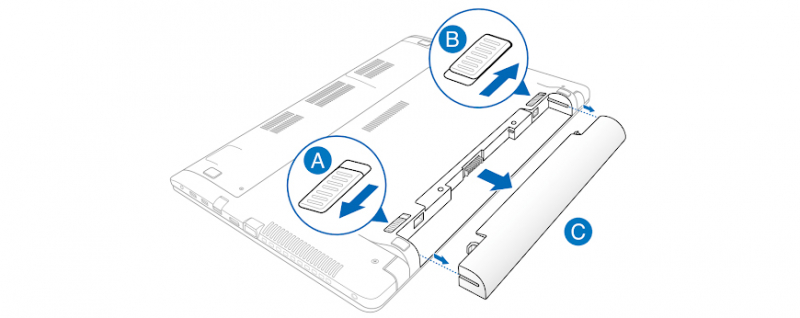
Ordinateurs portables sans batterie amovible :

Ces modèles se trouvent dans les dernières générations d'ordinateurs portables. Les batteries sont souvent directement fixées au châssis et ne sont pas facilement accessibles.
Voici une procédure générale pour retirer/remplacer la batterie de ce type d'ordinateur portable :
- Débranchez votre ordinateur de toute prise secteur et éteignez-le.
- Retournez votre ordinateur et retirez les vis situées sur le boîtier inférieur.
- À l'aide d'un tournevis standard ou d'une carte, écartez délicatement l'espace séparant le boîtier inférieur de l'ordinateur portable du clavier.

ATTENTION : Lors de la tentative de séparation du clavier du boîtier inférieur, un câble relie les deux. Vous devrez délicatement déconnecter l'un de ses connecteurs avant de les séparer.
La batterie est généralement située sous le clavier, à côté de l'écran, et est également connectée par un câble. Débranchez le câble, retirez l'ancienne batterie, remplacez-la par la nouvelle et répétez soigneusement les étapes à l'inverse pour remonter l'ordinateur.
Vous pouvez utiliser ce guide pour vous aider à sélectionner et changer la batterie.
2. Retirez les composants accessibles
Comment retirer les vis d'un ordinateur portable
Vous aurez besoin des outils appropriés. Tenez compte des vis, en particulier lorsque vous retirez un cache (disque dur, cache RAM, etc.). Vous pouvez utiliser un morceau de ruban adhésif pour maintenir les vis en place ou les placer dans un contenant pour les étiqueter. Si les vis sont bloquées, tapoter doucement le dessous peut aider. Pour éviter ce problème, vous pouvez placer un peu de laine d'acier dans la tête de la vis avant d'utiliser le tournevis.
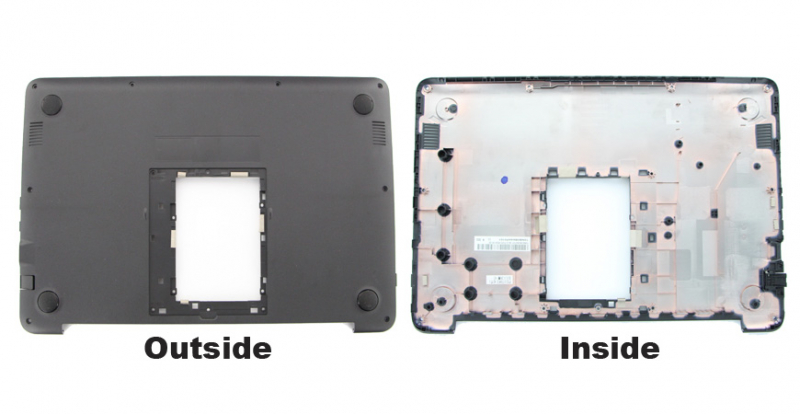
Le boîtier inférieur de chaque ordinateur portable comporte un nombre et un ensemble de vis différents. Le nombre et le type de caches seront également différents. N'oubliez pas de prendre des photos et des notes (numérotez-les) avant et après avoir retiré les caches et les pièces. Dévissez les vis de tous les caches abritant les composants sous l'ordinateur portable. Recherchez une seule vis sous le lecteur DVD avec une image de CD à côté ; cette vis maintient le lecteur CD/DVD en place. Ne perdez pas cette vis. Disposez les vis dans une zone dégagée de votre établi dans le même ordre que sur l'ordinateur portable.
Si vous avez besoin de remplacer le boîtier inférieur ou l'un des caches du boîtier inférieur, vous pouvez vous référer à ce lien.
Si vous ne trouvez pas une pièce sur notre site, nous sommes là pour vous aider à contact@asus-accessories.com.
Le disque dur
Retirez les vis qui le maintiennent en place. Tirez le disque droit (ne le tordez pas) dans la direction opposée des broches. Le disque devrait sortir facilement. Placez-le sur son couvercle.
Si vous cherchez un nouveau disque dur ou SSD, reportez-vous à ce lien.
RAM

Méfiez-vous de l'électricité statique. Il y a des clips de chaque côté des barrettes de RAM qui poussent vers l'extérieur. Il est conseillé d'utiliser un outil en plastique autant que possible pour éviter toute décharge électrostatique. Une fois libérée, la RAM sortira à un angle de 30 degrés. Retirez les barrettes de RAM et placez-les sur leur couvercle dans la zone dégagée de votre bureau. Si vous souhaitez ajouter de la RAM, vous pouvez vous référer à ce lien.
Il peut y avoir d'autres caches que vous pouvez retirer ou non. Si vous en voyez d'autres, continuez jusqu'à ce que tous les caches et les composants aient été retirés.
Carte sans fil
Il y a un petit capuchon doré que vous pouvez retirer avec peu d'effort. Il s'agit de l'antenne sans fil. La carte sans fil elle-même peut être retirée de la même manière que les barrettes de RAM. N'oubliez pas de la retirer à un angle de 30 degrés. Si vous voyez un dissipateur thermique sous un cache, laissez-le en place pour l'instant. Le retirer pourrait endommager le processeur.
3. Retirez le(s) cache(s) de charnière/clavier
Cache de charnière
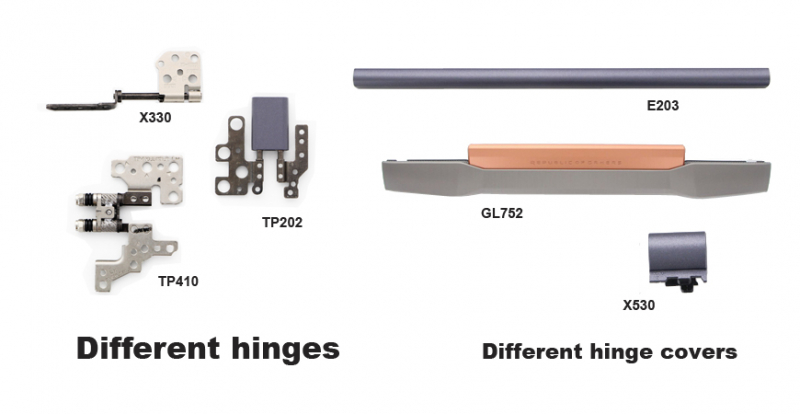
Certains modèles ASUS ont un seul cache de charnière, tandis que d'autres en ont deux, et certains n'en ont peut-être pas du tout. Ils sont généralement clipsés. Notez que vous devrez peut-être démonter l'écran et/ou retirer le capot supérieur avant de retirer le cache de la charnière. S'il y a une encoche, vous pouvez utiliser un petit tournevis à tête plate pour la faire sauter, mais ne la forcez pas. Si elle ne se détache pas avec un peu de force, quelque chose la retient. Les caches de charnière sont l'une des pièces les plus couramment remplacées. Si vous ne trouvez pas le cache de charnière correct sur notre site, nous sommes là pour vous aider à contact@asus-accessories.com.
Clavier/Pavé tactile

- Séparez la plaque du clavier du boîtier principal à l'aide d'un outil en plastique de levier, en veillant à ne pas endommager les indicateurs LED ou d'autres périphériques. Soyez patient pendant ce processus. - Débranchez soigneusement les câbles rubans LED, pavé tactile et clavier (utilisez vos doigts ou un outil à spudger). - Prenez des photos et des notes pour vous souvenir de leur emplacement. - Le clavier peut maintenant être retiré. - Le pavé tactile sera fixé à l'arrière de l'ensemble du clavier. Retirez les vis pour le détacher. Veuillez noter que le pavé tactile est recouvert de Mylar pour le protéger et lui donner la couleur appropriée. Si vous remplacez le pavé tactile, vous devriez acheter le Mylar avec le nouveau pavé tactile.
4. Retirez tout autre câble sous le clavier
- Prenez une photo de toute la configuration sous le clavier. - Prenez des photos des connexions/connecteurs individuels (notez quel câble va où). - Notez l'orientation de l'appareil lorsque vous prenez ces photos et notes. - Retirez les câbles rubans. Il existe plusieurs types de connecteurs, assurez-vous donc de tirer dans la bonne direction (ne les tordez pas). Certains connecteurs ont des capuchons/bouchons en plastique et se retirent simplement.
Remarque : Lors du remplacement d'un clavier, assurez-vous de sélectionner un clavier avec la disposition qui vous convient.
5. Retirez l'écran
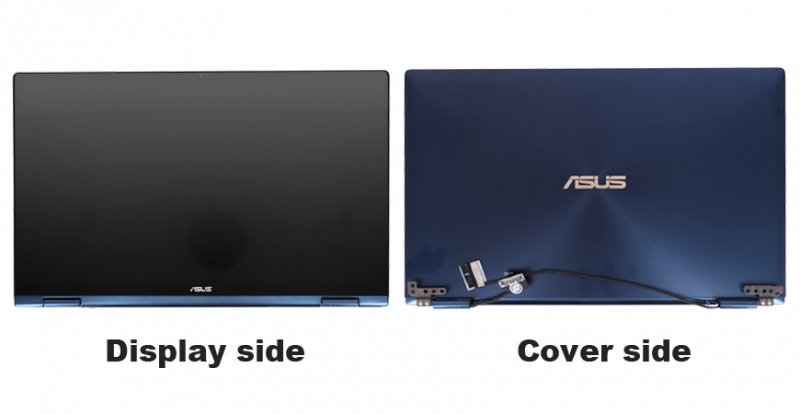
Vous devrez retirer le câble d'antenne et le câble LVDS/EDP. Ces câbles peuvent être connectés de différentes manières, mais leur retrait est généralement simple. Retirez les vis de charnière de l'ensemble de l'écran ; parfois elles sont à l'arrière et parfois à l'intérieur. Soyez délicat avec les vis pour éviter de les endommager. Si vous perdez ou endommagez une vis au cours de ce processus, vous pouvez acheter le kit complet de vis pour votre ordinateur portable spécifique sur notre site. Si vous ne les trouvez pas, nous pouvons vous aider à contact@asus-accessories.com.
6. Séparation de l'écran du couvercle LCD
Le cadre de l'écran (Bezel) peut être maintenu en place par un ensemble de vis cachées sous des couvercles en caoutchouc généralement situés en bas à gauche et à droite et de la même couleur que le cadre. Vous devrez retirer ces vis et les cataloguer.

Commencez par séparer le cadre de l'écran du couvercle arrière sur le côté supérieur de l'écran, quelque part autour de la webcam. Vous devrez tirer soigneusement près de chaque loquet caché pour le détacher du couvercle arrière. Retirez les vis fixant l'écran LCD aux supports de charnière. Vous pouvez maintenant accéder au connecteur à l'arrière de l'écran LCD et débrancher le câble vidéo (câble LVDS/EDP). Vous pouvez maintenant séparer l'écran du couvercle LCD. Si votre écran doit être remplacé, il vous suffit du numéro de série de votre ordinateur portable, et nous vous mettrons en relation avec l'écran de remplacement ASUS approprié pour votre ordinateur portable spécifique à contact@asus-accessories.com.
Le boîtier inférieur de l'étape 4 contient les "entrailles" de votre PC, y compris la carte mère, les ventilateurs, les dissipateurs de chaleur, la carte E/S, les connecteurs, etc.
AVERTISSEMENT : L'électricité statique peut endommager la carte mère.
Remarque sur les connecteurs : Certains connecteurs sont intégrés au boîtier inférieur et nécessitent de remplacer l'ensemble du boîtier inférieur pour effectuer une réparation. D'autres font partie d'une carte fille, et d'autres sont disponibles à l'achat séparément, mais peuvent nécessiter de la soudure. Retirez toutes les vis fixant la carte système, la carte d'alimentation, la carte vidéo, etc. Déconnectez tous les câbles reliant les cartes. Utilisez les numéros des vis comme guide pour l'installation et le retrait. À ce stade, vous pouvez démonter l'ordinateur portable en ses composants, y compris le retrait de la carte mère.
Le ventilateur du processeur (CPU), le ventilateur du GPU et le dissipateur de chaleur
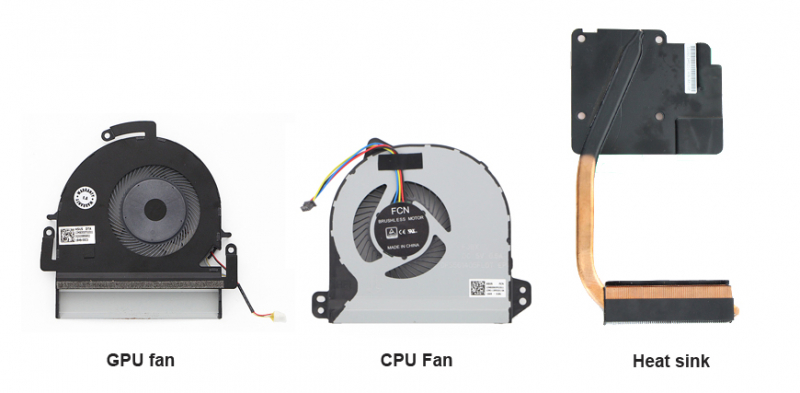
Vous devriez pouvoir y accéder à ce stade. Selon votre modèle, vous disposerez d'un seul ventilateur CPU ou de deux ventilateurs (CPU et GPU), généralement présents dans les ordinateurs portables de jeu. Vous pourriez également constater qu'ASUS propose un module thermique complet, comprenant à la fois les ventilateurs et le dissipateur de chaleur, sous forme d'une seule pièce. Ils sont fixés par quelques vis et sont assez simples à retirer. Pour diagnostiquer et résoudre tout problème de surchauffe, vous pouvez consulter ce lien.
La carte mère
Veuillez ne pas retirer la carte mère à moins que ce ne soit absolument nécessaire. La carte mère est généralement la dernière pièce à retirer. Retirez doucement la carte mère et repérez où la pression semble maintenir la carte en place. Elle devrait sortir sans pression. Vous aurez besoin d'une surface propre et exempte de poussière pour poser la carte mère.
Reconstitution
Le processus consiste simplement en la marche arrière. En utilisant les images numérotées et les notes, inversez les étapes. Ne précipitez pas le processus. Assurez-vous d'avoir correctement connecté les nappes, les cartes, les antennes, etc.
Avertissement
Ces informations sont fournies à titre informatif uniquement. Nous déclinons toute responsabilité pour les dommages causés à votre appareil lors du suivi de ces instructions.
Remarque : Si votre ordinateur portable est encore sous garantie, le démontage de l'ordinateur portable peut annuler toute garantie et violer les termes de la garantie.
Conclusion
Nous espérons que ce guide vous a aidé à comprendre le processus de démontage et de remontage de votre ordinateur portable ASUS. Suivre ces étapes avec soin et patience peut vous permettre d'effectuer diverses réparations ou mises à niveau sur votre ordinateur portable. N'oubliez pas que si vous avez des doutes ou que vous ne vous sentez pas à l'aise à une étape quelconque, il est toujours préférable de faire appel à un professionnel pour éviter tout dommage accidentel.
Si vous avez des questions, des préoccupations ou avez besoin d'une assistance supplémentaire, n'hésitez pas à nous contacter. Notre équipe est là pour vous aider avec tout problème lié à un ordinateur portable ASUS que vous pourriez rencontrer. Votre satisfaction est notre priorité.
Merci d'avoir choisi ASUS, et nous vous souhaitons bonne chance dans vos réparations ou mises à niveau d'ordinateur portable !